Flash คืออะไร? ผลกระทบของ Flash บนคอมพิวเตอร์

Flash คืออะไร? ทำไมต้องติดตั้ง Flash สำหรับคอมพิวเตอร์? หรือ Flash มีผลอะไรไหม? ค้นพบคำตอบที่นี่
WebGL เป็นคุณลักษณะเร่งฮาร์ดแวร์กราฟิก 3 มิติสำหรับอินเทอร์เน็ตเบราว์เซอร์บนคอมพิวเตอร์ ด้วยคุณสมบัตินี้ภาพกราฟิกในเว็บไซต์ที่ผู้ใช้ดูจะสวยงามนุ่มนวลและคมชัดขึ้นมาก อย่างไรก็ตามผู้คนจำนวนมากมักละเลยคุณสมบัตินี้หรือเผลอปิดโดยไม่รู้ตัวทำให้การแสดงผลภาพแย่ลงบางครั้งอาจเกิดข้อผิดพลาดบางอย่าง
ดาวน์โหลดเบราว์เซอร์ Coc Coc ฟรีที่นี่
และข้อผิดพลาด "การ์ดแสดงผลของคุณดูเหมือนจะไม่รองรับ WebGL" เป็นหนึ่งในกรณีทั่วไปที่ไม่สามารถแสดงภาพได้
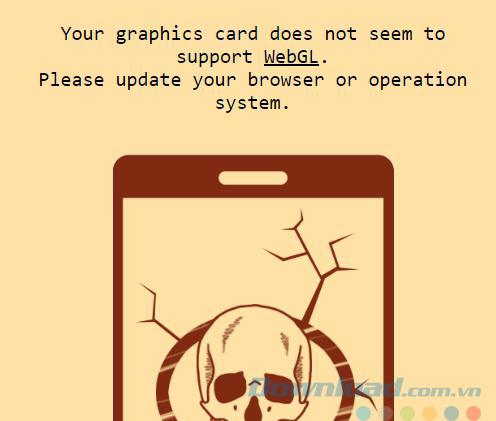
บทความต่อไปนี้ของ Download.com.vn จะช่วยคุณดำเนินการสองกระบวนการ:
วิธีนี้ง่ายมากและไม่จำเป็นต้องให้ผู้ใช้ติดตั้งซอฟต์แวร์หรือเข้าถึงระบบที่ซับซ้อน แค่:
หากผลลัพธ์มีลักษณะดังต่อไปนี้ "เบราว์เซอร์ของคุณรองรับ WebGL" (หรือเห็นปริซึมหมุน) แสดงว่าเบราว์เซอร์เปิดใช้งาน WebGL

นอกจากนี้หากแสดงดังต่อไปนี้:
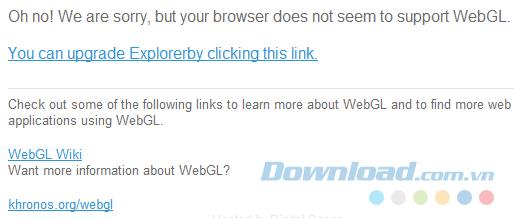
ซึ่งหมายความว่า WebGL ถูกปิดใช้งานปิดใช้งานและจำเป็นต้องเริ่มต้นใหม่
ขั้นตอนที่ 1:จากอินเตอร์เฟซหลักให้คลิกที่ไอคอนสามขีดกลางเลือกการตั้งค่า - การตั้งค่า
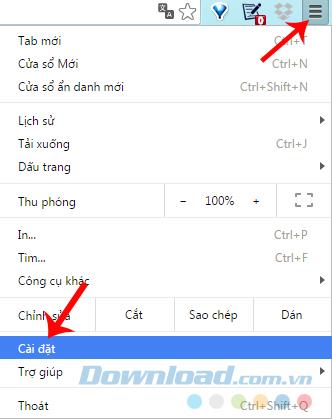
ขั้นตอนที่ 2:คลิกที่แสดงการตั้งค่าขั้นสูง - แสดงการตั้งค่าขั้นสูง ...
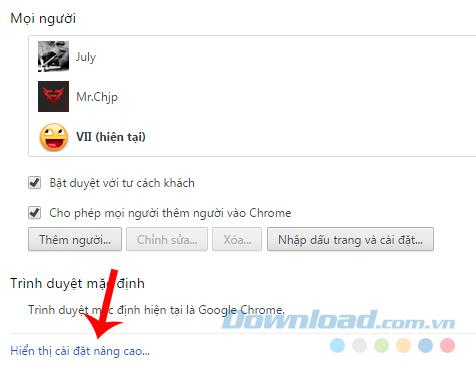
ขั้นตอนที่ 3:เลื่อนลงไปด้านล่างค้นหาระบบ - ระบบและคลิกที่ใช้การเร่งฮาร์ดแวร์เมื่อมี - ใช้การเร่งฮาร์ดแวร์เมื่อมี
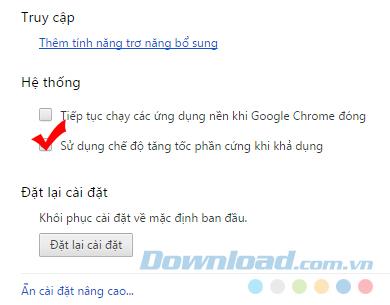
ขั้นตอนที่ 4:ย้อนกลับไปยังอินเตอร์เฟซหลักของ Chrome ป้อนคำว่า " โครเมี่ยม: // GPU " ในแถบที่อยู่และจากนั้นใส่ รายการดังรายการด้านล่างจะปรากฏขึ้น คุณพบสถานะคุณลักษณะกราฟิกและจดบันทึกส่วนWebGLไว้ในนั้น
บ่อยครั้งในส่วนนี้จะมีผลลัพธ์ที่ตรงกันเพียง 3 รายการ:
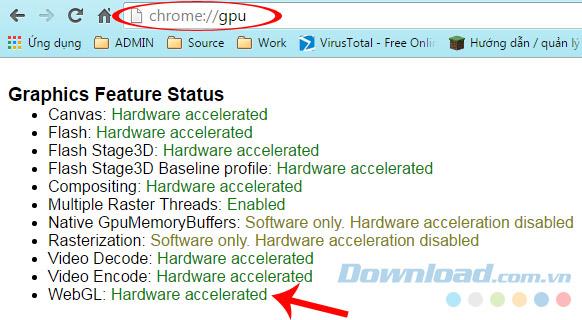
หากจอแสดงผลไม่ใช่WebGL: Hardware Acceleratedคุณสามารถทำวิธีใดวิธีหนึ่งต่อไปนี้:
วิธีที่ 1:เปิด Chrome ขึ้นพิมพ์chrome: // ธงในแถบที่อยู่และจากนั้นใส่

วิธีที่ 2 : ประเภท " chrome: // ธง " ในแถบที่อยู่และจากนั้นใส่ จากนั้นเลือกไปที่WebGL Prototype (คุณสามารถเปลี่ยนภาษาของเบราว์เซอร์เพื่อค้นหารายการนี้ได้)
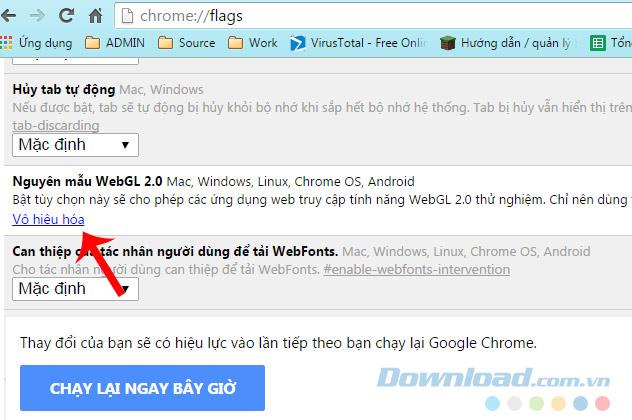
ปิดใช้งาน WebGL Prototype จากนั้นเลือก "Rerun now" เพื่อบันทึกการเปลี่ยนแปลงของคุณ
วิธีที่ 3:เลือกปุ่มเมาส์ขวาที่ไอคอน Chrome เบราเซอร์จากนอกหน้าจอคอมพิวเตอร์ไปที่Properties

โครเมี่ยมคุณสมบัติปรากฏขึ้นให้คลิกที่ทางลัด ในกล่องเป้าหมายให้เพิ่มช่องว่างที่ส่วนท้ายของเส้นทางและป้อน-enable-webglที่ส่วนท้ายแล้วคลิกตกลงด้านล่าง
หลังจากนี้ให้รีสตาร์ทเบราว์เซอร์ของคุณเพื่อบันทึกการเปลี่ยนแปลงด้วย
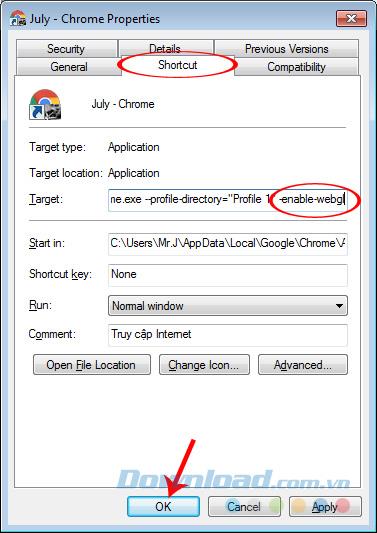
ขั้นที่ 1:คลิกที่ปุ่มซ้ายของเมาส์ในแถบที่อยู่ของเบราว์เซอร์พิมพ์ " about: config " ลงแล้วใส่ ในรายการด้านล่างคุณจะพบwebgl.disabled (สามารถเข้าสู่ช่องค้นหา - ค้นหาเพื่อค้นหาได้เร็วขึ้น
ตรวจสอบอีกครั้งและให้แน่ใจว่าค่าของรายการนี้เป็นเท็จ

ขั้นตอนที่ 2:ดำเนินการต่อเพื่อป้อน " เกี่ยวกับ: การสนับสนุน " ใส่และตรวจสอบWebGL Rendererในกราฟิก
หากเป็นการ์ดแสดงผล NVIDIA หรือกราฟิก HD ... ไม่เป็นไร หากไม่เป็นเช่นนั้น (อาจ "ถูกบล็อกสำหรับการ์ดแสดงผลของคุณเนื่องจากปัญหาไดรเวอร์ที่ไม่ได้รับการแก้ไข" หรือ"ถูกบล็อกสำหรับเวอร์ชันไดรเวอร์กราฟิกของคุณ" เราจะต้องดำเนินการในขั้นตอนต่อไป
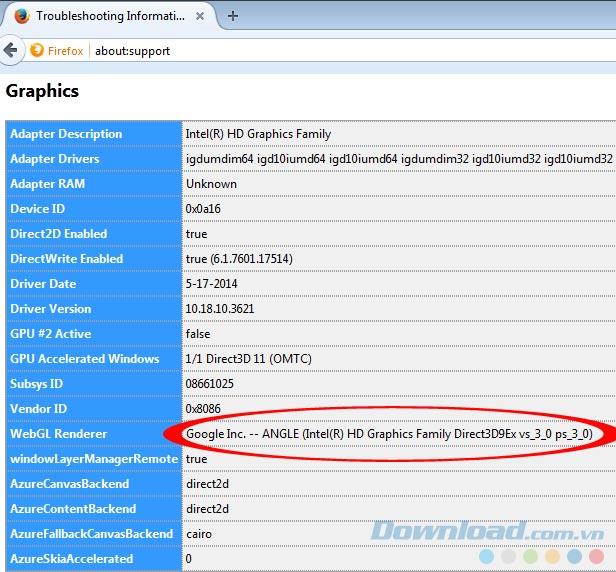
ตรวจสอบรายการ WebGL Renderer
การเข้าถึงไอคอนสามขีดกลางจากอินเตอร์เฟซของ Firefox หลักเลือกตัวเลือก

คลิกที่ขั้นสูง / ทั่วไป ที่นี่ให้ทำเครื่องหมายที่ " ใช้การเร่งฮาร์ดแวร์เมื่อมีช่องทำเครื่องหมาย"
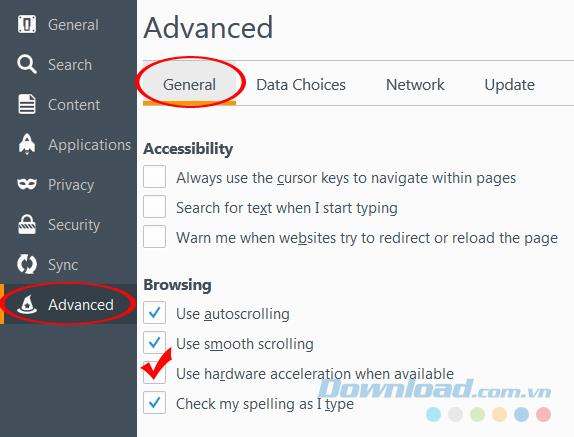
ไม่จำเป็นต้องรีสตาร์ทเบราว์เซอร์ของคุณใกล้ตัวเลือกหน้าต่างและป้อนabout: configในแถบที่อยู่ใส่
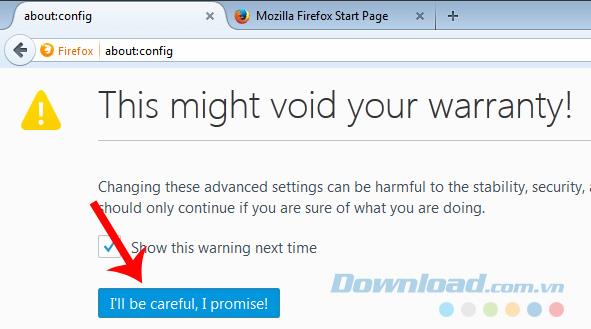
เลือกฉันจะระวังฉันสัญญา! ดำเนินการต่อไป
ค้นหาwebgl.force ที่เปิดใช้งานรายการและเปลี่ยนค่าของทรู
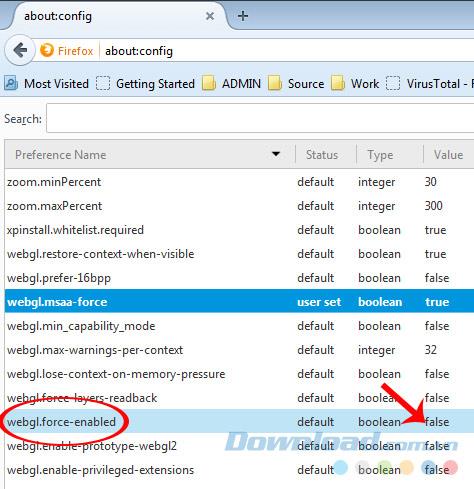
หากข้างต้นไม่ได้ผลคุณสามารถ:

ชื่อนี้รายการ " webgl.enable ต้นแบบ-webgl2"แล้วตกลง
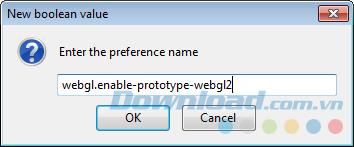
สุดท้ายแปลงค่าของรายการนี้ที่สร้างขึ้นใหม่กับทรู
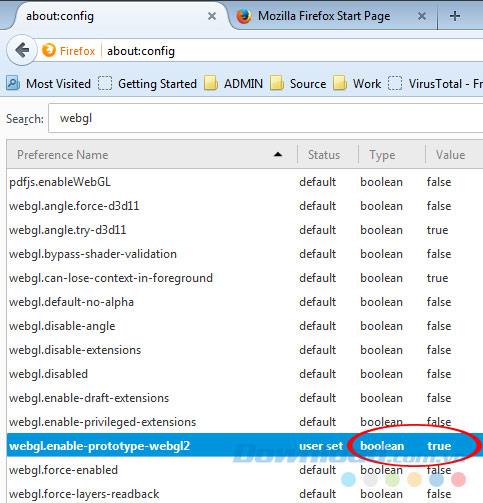
บทความด้านบนนี้จะแนะนำวิธีตรวจสอบและเปิดใช้งาน WebGL บนเบราว์เซอร์ของคอมพิวเตอร์ หวังว่าบทความนี้จะเป็นประโยชน์และช่วยคุณจัดการข้อผิดพลาดที่เกี่ยวข้องกับฟีเจอร์นี้ขณะใช้งานเว็บเบราว์เซอร์
ฉันขอให้คุณประสบความสำเร็จ!
หากคุณไม่จำเป็นต้องใช้ Galaxy AI บนโทรศัพท์ Samsung ของคุณอีกต่อไป คุณสามารถปิดได้ด้วยการใช้งานที่เรียบง่ายมาก ต่อไปนี้เป็นคำแนะนำสำหรับการปิด Galaxy AI บนโทรศัพท์ Samsung
หากคุณไม่จำเป็นต้องใช้ตัวละคร AI ใดๆ บน Instagram คุณก็สามารถลบมันออกได้อย่างรวดเร็วเช่นกัน นี่คือคำแนะนำในการลบตัวละคร AI จาก Instagram
สัญลักษณ์เดลต้าใน Excel หรือที่เรียกว่าสัญลักษณ์สามเหลี่ยมใน Excel ถูกใช้มากในตารางข้อมูลสถิติ โดยแสดงจำนวนที่เพิ่มขึ้นหรือลดลงหรือข้อมูลใดๆ ตามที่ผู้ใช้ต้องการ
ผู้ใช้ยังสามารถปรับแต่งเพื่อปิดหน่วยความจำ ChatGPT ได้ทุกเมื่อที่ต้องการ ทั้งบนเวอร์ชันมือถือและคอมพิวเตอร์ ต่อไปนี้เป็นคำแนะนำสำหรับการปิดการใช้งานที่จัดเก็บ ChatGPT
ตามค่าเริ่มต้น Windows Update จะตรวจหาการอัปเดตโดยอัตโนมัติ และคุณยังสามารถดูได้ว่ามีการอัปเดตครั้งล่าสุดเมื่อใดได้อีกด้วย ต่อไปนี้เป็นคำแนะนำเกี่ยวกับวิธีดูว่า Windows อัปเดตครั้งล่าสุดเมื่อใด
โดยพื้นฐานแล้วการดำเนินการเพื่อลบ eSIM บน iPhone ก็ง่ายสำหรับเราที่จะทำตามเช่นกัน ต่อไปนี้เป็นคำแนะนำในการถอด eSIM บน iPhone
นอกจากการบันทึก Live Photos เป็นวิดีโอบน iPhone แล้ว ผู้ใช้ยังสามารถแปลง Live Photos เป็น Boomerang บน iPhone ได้อย่างง่ายดายอีกด้วย
หลายๆ แอปจะเปิดใช้งาน SharePlay โดยอัตโนมัติเมื่อคุณใช้ FaceTime ซึ่งอาจทำให้คุณกดปุ่มผิดโดยไม่ได้ตั้งใจและทำลายการสนทนาทางวิดีโอที่คุณกำลังทำอยู่ได้
เมื่อคุณเปิดใช้งานคลิกเพื่อดำเนินการ ฟีเจอร์จะทำงานและทำความเข้าใจข้อความหรือรูปภาพที่คุณคลิก จากนั้นจึงตัดสินใจดำเนินการตามบริบทที่เกี่ยวข้อง
การเปิดไฟแบ็คไลท์คีย์บอร์ดจะทำให้คีย์บอร์ดเรืองแสง ซึ่งมีประโยชน์เมื่อใช้งานในสภาวะแสงน้อย หรือทำให้มุมเล่นเกมของคุณดูเท่ขึ้น มี 4 วิธีในการเปิดไฟคีย์บอร์ดแล็ปท็อปให้คุณเลือกได้ด้านล่าง
มีหลายวิธีในการเข้าสู่ Safe Mode ใน Windows 10 ในกรณีที่คุณไม่สามารถเข้าสู่ Windows และเข้าสู่ระบบได้ หากต้องการเข้าสู่ Safe Mode Windows 10 ขณะเริ่มต้นคอมพิวเตอร์ โปรดดูบทความด้านล่างจาก WebTech360
ปัจจุบัน Grok AI ได้ขยายเครื่องสร้างภาพด้วย AI เพื่อเปลี่ยนรูปถ่ายส่วนตัวให้กลายเป็นสไตล์ใหม่ ๆ เช่น การสร้างภาพสไตล์ Studio Ghibli ด้วยภาพยนตร์แอนิเมชั่นชื่อดัง
Google One AI Premium เสนอการทดลองใช้ฟรี 1 เดือนให้ผู้ใช้สมัครและสัมผัสกับฟีเจอร์อัปเกรดมากมาย เช่น ผู้ช่วย Gemini Advanced
ตั้งแต่ iOS 18.4 เป็นต้นไป Apple อนุญาตให้ผู้ใช้ตัดสินใจได้ว่าจะแสดงการค้นหาล่าสุดใน Safari หรือไม่
Windows 11 ได้รวมโปรแกรมแก้ไขวิดีโอ Clipchamp ไว้ใน Snipping Tool เพื่อให้ผู้ใช้สามารถแก้ไขวิดีโอตามที่ต้องการได้ โดยไม่ต้องใช้แอปพลิเคชันอื่น














